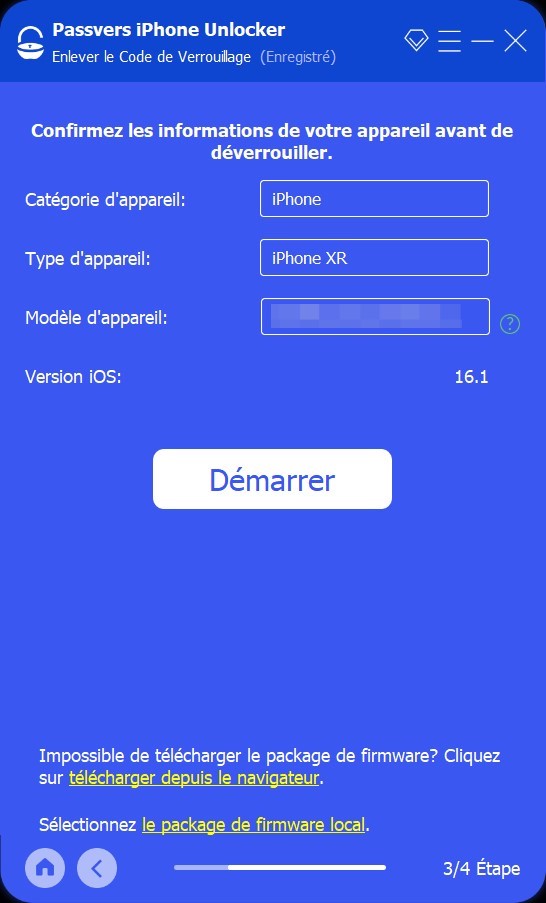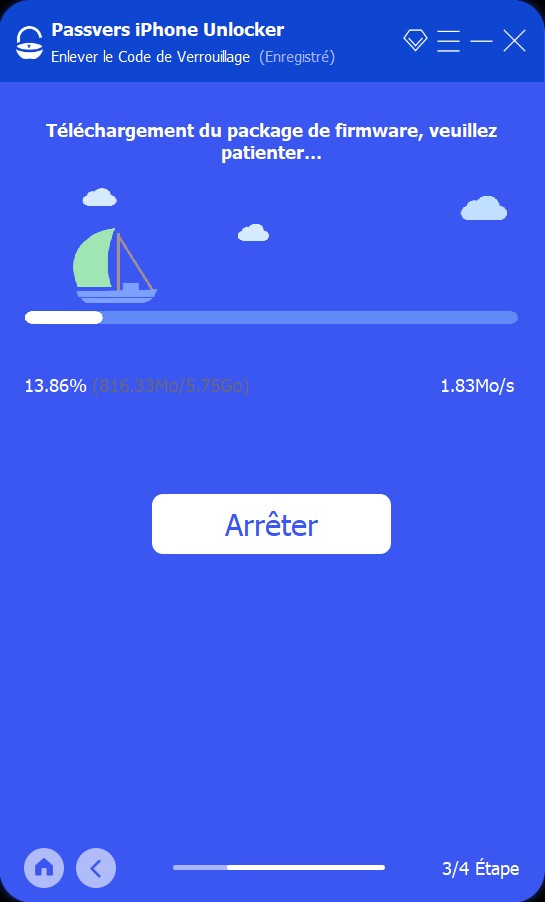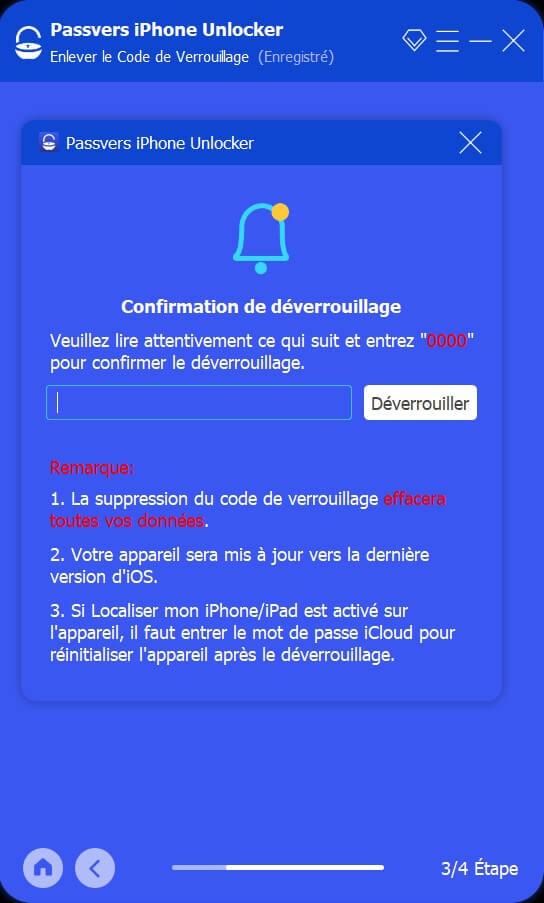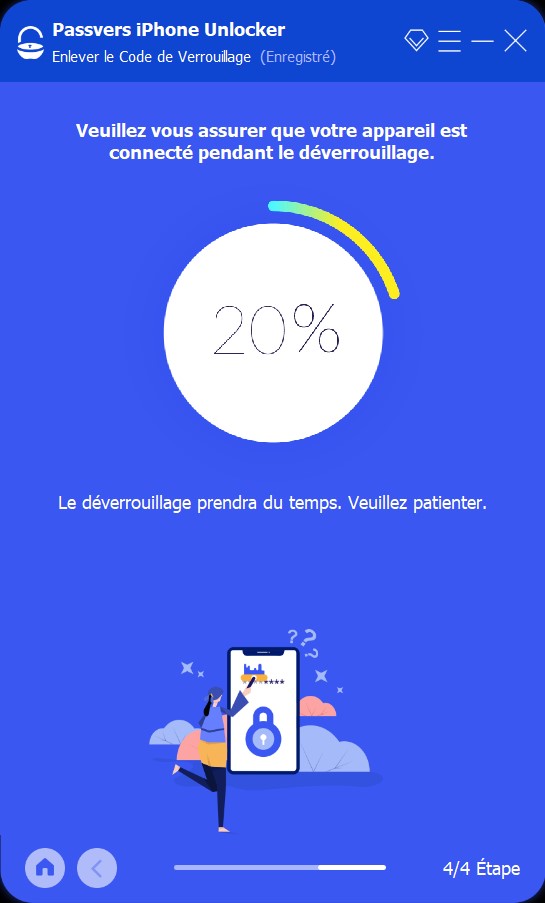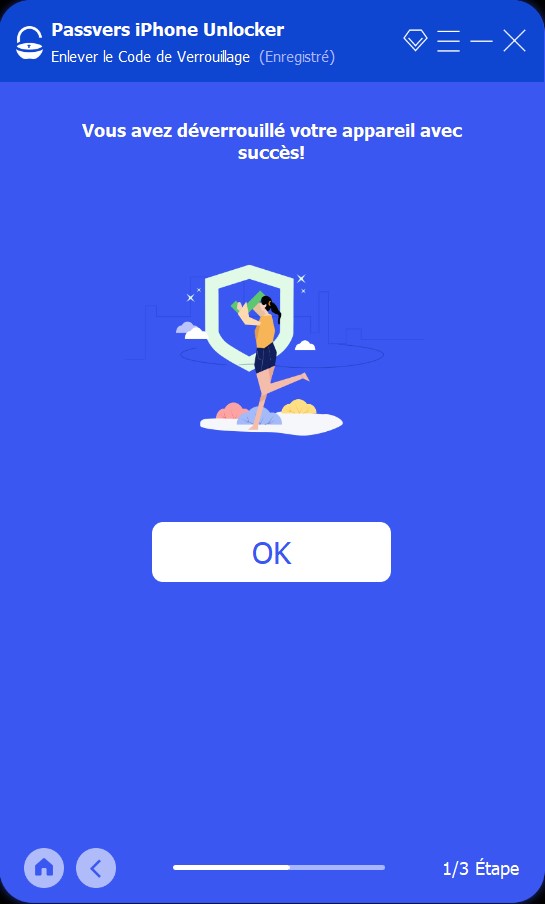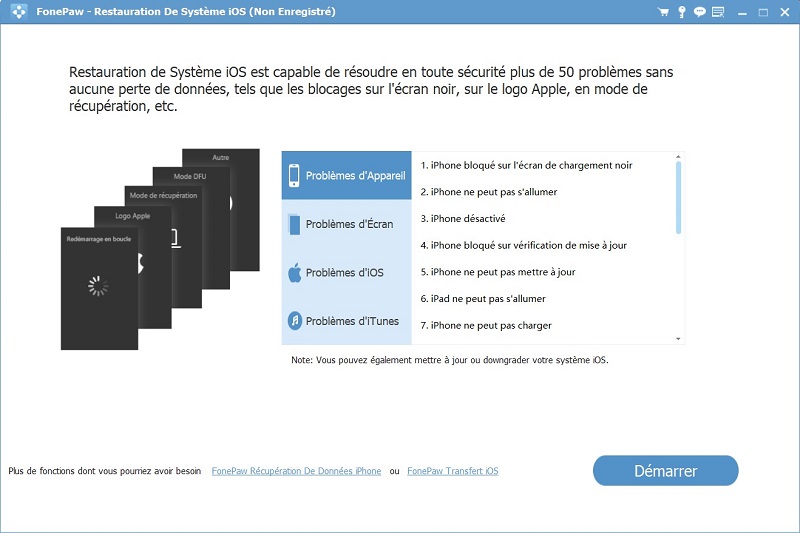Navigation Rapide
Résumé
Lorsque votre iPad est bloqué, il est possible qu’il soit bloqué par le verrouillage d’écran ou la panne du système. Dans cet article, vous trouverez 6 solutions pour réinitialiser iPad bloqué sans iTunes. Si vous voulez une solution qui ne nécessite ni iTunes ni code d’accès, Passvers iPhone Unlocker est le choix idéal pour vous.
Si votre iPad est bloqué, vous devriez le réinitialiser pour qu’il revienne à la normale. Généralement, iTunes est la méthode officielle pour cette situation, mais comment faire lorsqu’il ne marche pas ? Y a-t-il les alternatives pour réinitialiser iPad bloqué ? Dans cet article, je vais vous présenter 6 méthodes de réinitialiser iPad bloqué sans iTunes. Lisez les détails pour trouver la méthode qui vous convient le mieux.
Remarque :
La réinitialisation de l’iPad bloqué effacera toutes les données sur votre appareil. Ainsi, assurez que vous avez sauvegardé les données importantes avant de réinitialiser iPad bloqué.
Pourquoi mon iPad est-il bloqué ?
En effet, les solutions de réinitialiser iPad bloqué varient en fonction des cause actuelles. En général, il existe deux situations de blocage iPad.
- iPad bloqué par le verrouillage de l’écran : Dans certaines conditions, l’iPad reste bloqué sur l’écran de verrouillage, mais votre appareil. Par exemple, comme vous avez saisi trop de fois le code d’accès iPad mauvais, votre appareil se bloquera sur l’écran de verrouillage.
- iPad bloqué par la panne du système iOS : Dans ce cas, l’iPad ne démarre pas ou ne fonctionne pas du tout. Cette situation se passe souvent après la mise à jour iOS. Votre iPad est possible d’être bloqué sur l’écran noir/blanc/vert, l’icône de pomme, le redémarrage en boucle, et cetera.
Pour réinitialiser iPad bloqué dans ces deux situations, 6 solutions fiables et listé dans cet article. Veuillez choisir la solution qui vous convient le mieux.
[4 Méthodes] Réinitialiser l’iPad bloqué par le verrouillage de l’écran
1. Réinitialiser iPad bloqué sans iTunes ni code d’accès via Passvers iPhone Unlocker
Lorsque votre iPad est désactivé par 10 tentatives de code d’accès mauvais, vous devez réinitialiser iPad en supprimant le code de l’iPad. Afin de réinitialiser iPad bloqué sur l’écran de verrouillage, vous pouvez l’essayer un outil puissant et professionnel – Passvers iPhone Unlocker. Ce logiciel vous permet de débloquer iPad bloqué sans iTunes ni code d’accès. Si vous avez désactivé la fonction « Localiser » sur iPad, il est aussi capable de réinitialiser iPad bloqué sans Apple ID.
En plus de suppression de code iPad, Passvers iPhone Unlocker peut aussi résoudre le problème d’un identifiant Apple verrouillé et supprimer le Temps d’écran.
Lire aussi
Étape 1. Installez et lancez Passver iPhone Unlocker. Puis, choisissez le mode « Enlever le Code de Verrouillage », cliquez sur « Démarrer » dans l'écran suivant.
Étape 2. Connectez iPad à l’ordinateur avec un câble USB. Ensuite, assurez que les informations de votre iPad bloqué sont correctes et cliquez sur « Démarrer ». Le logiciel va télécharger automatiquement le firmware correspondante à votre iPad.
Étape 3. Une fois le téléchargement terminé, un petit pop-up s’apparaîtra. Entrez « 0000 » pour autoriser Passvers à supprimer le code d’accès de votre iPad.
Étape 4. Cliquez sur « Déverrouiller » pour commencer le déblocage. Il vous suffit de patienter quelques minutes pour terminer le déverrouillage.
2. Réinitialiser iPad bloqué sans ordinateur sur iCloud
Si vous n’avez pas l’ordinateur pour le moment, il est aussi possible d’utiliser iCloud à réinitialiser iPad bloqué sans ordinateur. Cette méthode vous permet d’activer l’iPad à distance sans utiliser l’ordinateur. Tout ce dont vous avez besoin, c’est d’un appareil qui est capable d’utiliser un navigateur web. Cependant, vous devez assurer que votre iPad bloqué a activé la fonction « Localiser », et que vous vous souvenez de l’Apple ID et son mot de passe.
Étape 1. Ouvrez un navigateur web sur un téléphone/ordinateur et allez au site d’iCloud. Ensuite, connectez au compte iCloud en utilisant votre identifiant Apple.
Étape 2. Dans la page d’accueil, Sélectionnez « Localiser ». Puis, choisissez l’iPad bloqué à réinitialiser et cliquez sur « Effacer l’iPad ».
Étape 3. Attendez que le processus se termine. Après un redémarrage, votre iPad bloqué sera réinitialisé avec succès. Entrez à nouveau votre Apple ID et son mot de passe pour reconfigurer l’iPad.

3. Réinitialiser iPad bloqué sans iTunes ni ordinateur sur l’écran
Si votre iPad est sous le système iPadOS 15.2 ou les ultérieurs, une fonction d’efficacement rapide est équipée sur votre iPad bloqué. Dans ce cas, vous pouvez réinitialiser iPad bloqué sans y accéder. Mais afin de réaliser la réinitialisation, le compte Apple et son mot de passe sont requis.
Étape 1. Pour commencer, saisissez le code de l’iPad incorrect sept fois. Après cela, vous verrez le message « iPad désactivé. Réessayez dans 15 minutes » s’affiche sur l’écran de votre iPad bloqué.
Étape 2. Cliquez sur « Effacer l’iPad » au coin inférieur droit de l’écran. Puis, entrez l’identifiant Apple et son mot de passe.
Étape 3. Suivez les instructions sur l’écran pour réinitialiser iPad bloqué sans iTunes ni ordinateur. En quelques minutes, votre iPad bloqué fera un redémarrage et vous pouvez le débloqué sans code.
4. Débloquer iPad bloqué sans iTunes ni Apple ID en utilisant Siri
Pour un iPad sous iOS 8 à 10, il est possible de débloquer un iPad bloqué via Siri. De cette façon, vous pouvez réinitialiser un iPad bloqué sans ordinateur ni code d’accès. Bien que cette méthode soit tellement facile à effectuer, son taux de réussite ne peut pas être garanti.
Étape 1. Maintenez le bouton d’accueil pendant quelques secondes pour activer Siri. Demandez à Siri d'ouvrir une application qui n'existe pas sur votre appareil.
Étape 2. Ensuite, Siri vous expliquera que cette application n'existe pas, et vous montra App Store pour que vous puissiez rechercher l'application.
Étape 3. Après être entré dans l’App Store, choisissez de télécharger une application ou faire une mise à jour une autre application. Ensuite, fermez la tâche active de l'écran d'accueil. Maintenant, vous avez déjà réussir à entrer dans votre iPad.

[2 Méthodes] Réinitialiser iPad bloqué par la panne du système iOS
1. Réinitialiser iPad bloqué sans iTunes via Passvers Restauration De Système iOS
Lorsque votre iPad est bloqué par un problème du système iOS, le moyen le plus efficace est d’essayer un outil de réparation comme Passvers Restauration De Système. Ce logiciel vous permet non seulement de réinitialiser un iPad bloqué, mais de résoudre les problèmes d’iTunes, l’échec de mise à jour iOS, la panne de l’écran causée par le système, etc. Notez que l’identifiant Apple et son mot de passe sont nécessaire si vous avez activé « Localiser » sur votre iPad bloqué.
Lire aussi
Étape 1. Installez et lancez Passvers Restauration De Système iOS. Sur l’interface principale, cliquez sur « Démarrer » pour commencer. Connectez iPad bloqué à l’ordinateur.
Étape 2. Le logiciel détecte automatique l’état de votre iPad. Puis, vous pouvez choisir le mode de réparation. Ici, choisissez « Mode Avancé » pour réinitialiser un iPad bloqué par la panne du système et cloquez sur « Confirmer ».
Étape 3. Dans la page suivante, confirmez les informations de votre iPad. Par la suite, le logiciel télécharge un firmware pour restaurer iPad bloqué. Enfin, Attendez que le processus se termine et votre iPad sera réinitialisé et débloqué avec succès.
Remarque :
Il est aussi possible de réinitialiser un iPad bloqué par le verrouillage de l’écran via Passvers Restauration De Système iOS, mais dans ce cas, il faut mettre l’iPad en mode de récupération avant la restauration.
2. Réinitialiser iPad bloqué en faisant le redémarrage forcé
Parfois, la pane de l’iPad peut être résolu simplement par un redémarrage forcé. Ainsi, vous pouvez certainement l’essayer à débloquer un iPad bloqué. Toutefois, le taux de réussite de cette manière n’est pas garanti. Si un redémarrage forcé ne résout pas le problème, essayez d’autres outil plus puissant comme Passvers Restauration De Système.
Étape 1. Tout d’abord, vous devez forcer un redémarrage de l’iPad bloqué. Cette étape varie en fonction du modèle d’iPad.
- Pour un iPad avec capteur Face ID ou Touch ID dans le bouton supérieur : Appuyez et relâchez le bouton de volume « + », puis fates de même pour le bouton de volume « - ». Maintenez le bouton supérieur enfoncé. Relâchez le bouton supérieur lorsque le logo Apple apparaît.
- Pour un iPad avec le bouton principal : Appuyez simultanément sur le bouton supérieur et le bouton principal. Ne les relâchez pas avant que le logo Apple s’apparaisse.
Étape 2. Vérifiez si l’iPad bloqué est revenu à la normale après le redémarrage forcé.
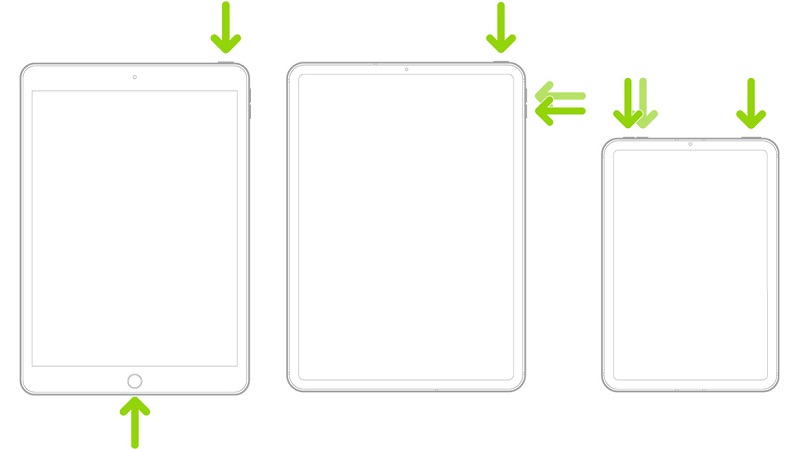
Bonus : Comment restaurer un iPad bloqué à l’aide d’iTunes ?
Il est bien connu qu’iTunes est un outil officiel de résoudre les problème des appareils iOS, y compris le blocage iPad. Dans cette partie, je vais vous présenter les solutions de restaurer iPad bloqué en utilisant iTunes avec/sans synchronisation.
Remarque :
Notez que vous devez saisir le compte Apple et son mot de passe après la restauration si la fonction « Localiser » sur iPad n’a pas été désactivé.
1. Restaurer iPad bloqué avec iTunes directement
Si vous avez synchronisé votre iPad avec iTunes auparavant, il est assez simple de restaurer iPad bloqué. Tout ce dont vous avez besoin est un ordinateur et un câble Lighting. Si vous n’avez pas faire une synchronisation, passez directement à la méthode prochaine. Maintenant, voyons comment réinitialiser un iPad bloqué avec iTunes.
Étape 1. Connectez iPad bloqué à l'ordinateur avec un câble Lighting. Puis, ouvrez l’application iTunes. Pour un Mac avec macOS Catalina ou une version supérieure, vous pouvez l’effectuer les étpaes sur Finder.
Étape 2. L’iPad sera reconnu par l’ordinateur dans quelques secondes. Ensuite, cliquez sur l’icône de votre iPad et allez dans la page « Résumé ». Cliquez sur « Restaurer l'iPad… » pour restaurer iPad bloqué.
Étape 3. Après un redémarrage forcé, votre iPad efface toutes les données et peut être reconfiguré. Choisir de récupérer les données à partir d'iTunes ou d’iCloud si vous possède la sauvegarde.

2. Restaurer iPad bloqué san code en Mode de Récupération
Si vous n'avez pas synchronisé votre iPad bloqué avec iTunes, vous devez essayer le Mode de Récupération votre iPad pour restaurer iTunes bloqué sans code d’accès. Voici les étapes détaillées :
Étape 1. Pour commencer, il faut mettre iPad bloqué en Mode de Récupération. Cette opération varie en fonction du modèle iPad.
Étape 2. Après cela, connectez iPad bloqué à l’ordinateur et lancez l’application iTunes. Une fois que iTunes a détecté votre iPad, deux options apparaitront sur votre écran : « Restaurer » et « Mettre à jour ». Cliquez sur « Restaurer » et suivez les instructions sur l’écran.
Étape 3. En quelques minutes, l’iPad bloqué reviendra à la normale et vous pouvez le reconfigurer.
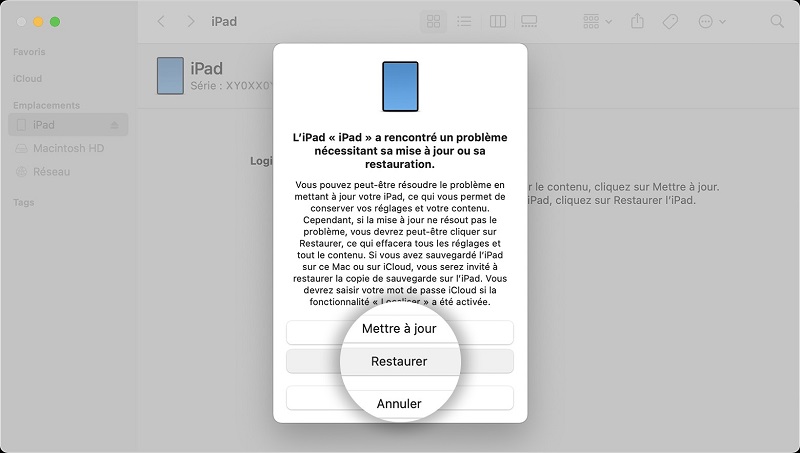
Conclusion
Dans cet article, nous avons parlé de 6 solutions efficaces pour vous aider à réinitialiser un iPad bloqué sans iTunes. Par rapport aux autres solutions, Passvers iPhone Unlocker est le meilleur choix. Ce logiciel peut débloquer un iPad bloqué sans iTunes ni code d’accès. De plus, son opération est assez simple. En quelques minutes, vous pouvez réinitialiser iPad bloqué avec succès. N’hésitez pas à l’essayer maintenant !